
- •Практичне заняття. Створення прикладу тематичної мультимедійної презентації за допомогою програми Power Point.
- •1.1Інформаційний модуль
- •Створення файлу презентації.
- •Створення нового слайда.
- •Зміна макета (розмітки) слайда.
- •Додавання на слайд тексту. Використання текстових рамок для додавання тексту на слайд
- •Додавання тексту на пустий слайд
- •Використання буфера обміну для вставки тексту
- •Використання WordArt для вставки фігурного тексту
- •Клацніть на кнопці .
- •Клацніть на кнопці .
- •Додавання на слайд малюнків. Використання рамок макетів слайда для додавання малюнків
- •Обрати (змінити) потрібний макет слайда.
- •Клацніть на кнопці .
- •Використання буфера обміну для вставки малюнків
- •Знайдіть і відкрийте потрібний документ (файл, веб-сторінку тощо).
- •Перейдіть до вікна PowerPoint.
- •Використання інших способів для вставки малюнків
- •Використання автофігур. Побудова автофігур
- •Додавання тексту до автофігури
- •Використання правої кнопки миші для копіювання побудованих автофігур
- •Побудова ліній та стрілок
- •Формат автофігур
- •Групування об’єктів
- •Налаштування фону слайда. Використання діалогового вікна «Фон»
- •В икористання шаблонів оформлення
- •В икористання гіперпосилань для створення змісту.
- •Використання керувальних кнопок для створення засобів навігації.
- •Створення керувальних кнопок «Назад» та «Вперед»
- •Створення керувальної кнопки «До змісту»
- •Застосування анімаційних ефектів до об’єктів слайда.
- •1.2Практичний модуль
Практичний модуль
1.1Інформаційний модуль
Створення файлу презентації.
Щоб створити файл презентації в потрібній папці, виконайте таку послідовність дій:
Відкрийте цільову папку.
Клацніть правою кнопкою миші на вільному місці робочого поля папки.
У контекстному меню, що з’явилося, оберіть Створити \ Презентація Microsoft PowerPoint (перемістіть покажчик миші на пункт меню Створити, переміщаючи курсор миші вздовж цього пункту, перейдіть на його підменю, зупиніть курсор на пункті
 і клацніть лівою кнопкою миші).
і клацніть лівою кнопкою миші).Уведіть ім’я презентації (уведіть з клавіатури назву вашої презентації).
Натисніть клавішу < Enter >.
Створення нового слайда.
Для того, щоб додати до презентації новий слайд у Microsoft PowerPoint 2003 передбачено декілька варіантів.
І варіант
Клацніть на кнопці
![]() (створити слайд) панелі інструментів
Форматування.
(створити слайд) панелі інструментів
Форматування.
ІІ варіант
Оберіть пункт меню Вставка / Створити слайд.
ІІІ варіант
Натисніть комбінацію клавіш <Ctrl> + <M>.
Зміна макета (розмітки) слайда.
Щоб змінити макет (розмітку) слайда, потрібно:
Виділити потрібний слайд.
В «Області завдань» (у випадку її відсутності обрати пункт меню Вид / Область завдань або натиснути комбінацію клавіш <Ctrl> + <F1>) обрати панель «Розмітка слайда».
Обрати потрібний макет (клацнути на ньому лівою кнопкою миші).
Додавання на слайд тексту. Використання текстових рамок для додавання тексту на слайд
Для додавання тексту за допомогою текстових рамок макета слайда потрібно:
Обрати (змінити) потрібний макет слайда.
Клацнути на текстовій рамці.
Увести текст (набрати на клавіатурі або вставити з буфера обміну).
Виконати, у разі потреби, форматування введеного тексту.
Зберегти унесені зміни (Клацнути на кнопці
 (Зберегти).
(Зберегти).
Порада
Під час роботи над презентацією час від часу клацайте на кнопці .
Додавання тексту на пустий слайд
Щоб додати текст на порожній слайд, потрібно виконати такі дії:
Клацнути кнопку
 (обрати пункт меню Вставка
/ Напис) .
(обрати пункт меню Вставка
/ Напис) .Створити рамку надпису, виконавши протягування миші.
Увести текст (набрати на клавіатурі або вставити з буфера обміну).
Використання буфера обміну для вставки тексту
Щоб вставити на слайд текст, який міститься в інших файлах (документі Word, веб-сторінці, на слайді другої презентації тощо), можна використати буфер обміну. Це можна зробити таким чином:
Для відображення «Буфера обміну» в «Області завдань» Microsoft Office PowerPoint 2003 оберіть пункт меню
 /
/
 ;
;Знайдіть і відкрийте потрібний документ (файл, веб-сторінку тощо).
Виділіть невеликий фрагмент тексту.
Клацніть на кнопці
 .
.Виділіть наступний фрагмент і знов клацніть на кнопці .
Повторюйте ці дії доки не скопіюєте до буфера обміну весь потрібний текст.
Перейдіть до вікна PowerPoint.
Клацніть на потрібній текстовій рамці (у випадку відсутності текстової рамки на слайді, оберіть потрібний макет слайда з відповідною рамкою або створіть нову).
Клацніть на першому фрагменті, який потрібно вставити.
Ф
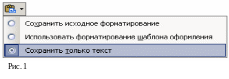 рагмент
тексту буде вставлений до текстової
рамки. Біля вставленого тексту з’явиться
значок
рагмент
тексту буде вставлений до текстової
рамки. Біля вставленого тексту з’явиться
значок
 (параметри
вставки). Під час наведення курсора
мишки він перетвориться на такий
(параметри
вставки). Під час наведення курсора
мишки він перетвориться на такий
 .
Клацніть на стрілочці й у списку, що
з’явиться, (рис 1) задайте потрібні
параметри вставки.
.
Клацніть на стрілочці й у списку, що
з’явиться, (рис 1) задайте потрібні
параметри вставки.Повторюйте пункти 8, 9, 10, доки не вставите на слайд (чи слайди) весь скопійований до буфера обміну текст.
Використання WordArt для вставки фігурного тексту
Для створення об’єкту WordArt виконайте такі дії:
Додайте панель інструментів WordArt (рис. 2), якщо вона відсутня.
(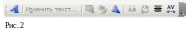 Щоб
встановити (прибрати) потрібну панель,
потрібно обрати пункт меню Вид
\ Панелі інструментів \ Назва потрібної
панелі або
викликати контекстне меню будь-якої
панелі чи рядка меню й клацнути лівою
кнопкою миші на назві потрібної панелі.)
Щоб
встановити (прибрати) потрібну панель,
потрібно обрати пункт меню Вид
\ Панелі інструментів \ Назва потрібної
панелі або
викликати контекстне меню будь-якої
панелі чи рядка меню й клацнути лівою
кнопкою миші на назві потрібної панелі.)
Клацніть на кнопці
 панелі інструментів WordArt.
панелі інструментів WordArt.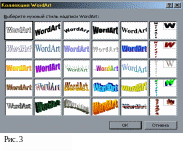 У
діалоговому вікні (рис. 3), що з’явиться,
беріть потрібний стиль надпису WordArt.
У
діалоговому вікні (рис. 3), що з’явиться,
беріть потрібний стиль надпису WordArt.Клацніть на кнопці .
Уведіть потрібний текст у діалоговому вікні «Зміна тексту WordArt.
Клацніть на кнопці .
Змініть, за потреби, розміри фігурного тексту, що з’явиться та перемістіть його в потрібне місце.
Користуючись засобами панелі інструментів WordArt, змініть зовнішній вигляд фігурного тексту на свій розсуд.
Додавання на слайд малюнків. Використання рамок макетів слайда для додавання малюнків
Для додавання малюнків за допомогою рамок макета слайда, потрібно:
Обрати (змінити) потрібний макет слайда.
І варіант
К
 лацнути
на значку
лацнути
на значку
 .
.За допомогою діалогового вікна «Додавання рисунка» обрати потрібний графічний файл.
Клацнути на кнопці
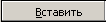 .
.На слайд до рамки буде вставлений обраний малюнок.
Виконати, у разі потреби, налаштування зображення за допомогою відповідної панелі інструментів (рис. 4).
І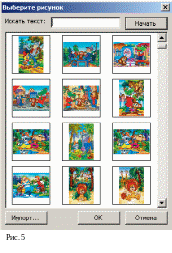 І
варіант
І
варіант
Клацнути на значку
 .
.За допомогою діалогового вікна «Виберіть рисунок», знайти та обрати потрібний малюнок.
Клацніть на кнопці .
На слайд до рамки буде вставлений обраний малюнок.
Ви можете перемістити вставлений малюнок, обрізати, змінити розміри тощо.
Використання буфера обміну для вставки малюнків
Щоб вставити на слайд малюнок, що міститься в інших файлах (документах Word, веб-сторінках, на слайді другої презентації тощо), можна використати буфер обміну. Це можна зробити таким чином:
Знайдіть і відкрийте потрібний документ (файл, веб-сторінку тощо).
Виділіть потрібний малюнок. Якщо ви знайшли малюнок в Інтернеті на веб-сторінці, то спочатку збільшіть його, клацнувши на ньому.
Виконайте одну з послідовностей дій:
якщо цей малюнок міститься в документі Microsoft Office, то клацніть на кнопці ;
якщо на веб-сторінці, то викличте контекстне меню малюнка й оберіть пункт Копіювати зображення.
Перейдіть до вікна PowerPoint.
Клацніть на потрібній рамці макету або просто оберіть потрібний слайд (він може бути порожнім).
Клацніть на кнопці
 (Вставити).
(Вставити).Малюнок буде вставлений до слайду.
Виконайте з ним потрібні дії та збережіть внесені зміни (клацніть на кнопці ).
Використання інших способів для вставки малюнків
Малюнки на слайд
можна додати за допомогою пунктів меню
Вставка /
Рисунок /
![]() або Вставка / Рисунок /
або Вставка / Рисунок /
![]() .
.
Також для вставки малюнків можна скористатися кнопками та панелі інструментів «Малювання».
Використання автофігур. Побудова автофігур
Для побудови автофігури (еліпса, прямокутника, скругленого прямокутника, паралелограма тощо) виконайте такі дії:
оберіть інструмент для побудови потрібної автофігури, клацнувши на відповідній кнопці, наприклад, для побудови еліпса потрібно обрати інструмент Овал, клацнувши на кнопці
 );
);побудуйте автофігуру, виконавши протягування миші;
в
 ідформатуйте
побудовану фігуру, скориставшись
панеллю інструментів «Малювання»
(рис. 6).
ідформатуйте
побудовану фігуру, скориставшись
панеллю інструментів «Малювання»
(рис. 6).
Зауваження
Для побудови
автофігур, відмінних від еліпса,
прямокутника, стрілки та лінії потрібно
обрати
![]() /
/
![]() / Інструмент для побудови відповідної
автофігури.
/ Інструмент для побудови відповідної
автофігури.
Додавання тексту до автофігури
Щоб до автофігури додати текст, виконайте такі дії:
клацніть правою кнопкою на побудованій фігурі;
оберіть пункт меню
 ;
;уведіть з клавіатури потрібний текст;
щоб розташувати введений текст по центру автофігури, клацніть на кнопці
 ;
;відформатуйте, за потреби, введений текст.
Зауваження
Для повторного
редагування тексту, викличте контекстне
меню автофігури та оберіть пункт
![]() .
.
Використання правої кнопки миші для копіювання побудованих автофігур
Щоб створити точну копію побудованої автофігури, потрібно:
навести курсор миші на шукану автофігуру таким чином, щоб з’явився значок
 ;
;виконайте операцію «праве перетягування», утримуючи натиснутою клавішу < Shift > (утримування натиснутою клавіші < Shift > дозволяє переміщати фігуру лише по горизонталі чи по вертикалі);
у меню, що з’явиться, оберіть пункт
 ;
;на слайді з’явиться копія потрібної фігури.
Побудова ліній та стрілок
Щоб побудувати лінію, виконайте послідовність дій:
клацніть на кнопці
 ;
;для побудови лінії виконайте протягування миші (утримування натиснутою клавіші < Shift > дозволяє побудувати лінію під кутом з кроком 15);
за допомогою панелі інструментів Малювання (рис. 6) виконайте форматування побудованої лінії.
Для побудови стрілок виконайте такі дії:
клацніть на кнопці
 ;
;побудуйте стрілку, виконавши протягування миші;
за допомогою панелі інструментів Малювання виконайте форматування побудованої стрілки.
Формат автофігур
Щоб змінити
зовнішній вигляд автофігури (кольори
заливки, товщину та кольори ліній,
розміри), положення, надати об’ємного
вигляду тощо, потрібно виділити шукану
автофігуру, а потім скористатися одним
із засобів панелі інструментів «Малювання»
![]() або викликати діалогове вікно «Формат
автофігури», обравши
або викликати діалогове вікно «Формат
автофігури», обравши
![]() /
/
![]() ,
та змінити, за його допомогою, відповідні
параметри автофігури.
,
та змінити, за його допомогою, відповідні
параметри автофігури.
Групування об’єктів
Щоб мати можливість працювати з групою об’єктів, як з єдиним цілим, об’єднайте створені об’єкти, виконавши операцію групування.
Виділіть побудовані об’єкти. Для цього:
клацніть на кнопці
 ;
;застосувавши операцію протягування, виділіть всі фігури, що утворюють схему.
Щоб згрупувати виділені об’єкти, виконайте такі дії:
клацніть на кнопці
 (
( );
);
-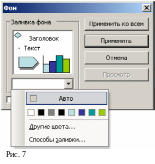 у меню, що з’явиться, оберіть пункт
у меню, що з’явиться, оберіть пункт
![]() .
.
Налаштування фону слайда. Використання діалогового вікна «Фон»
Для зміни фону слайда потрібно виконати такі дії:
- відкрити потрібний слайд або виділити групу слайдів;
- обрати пункт меню
![]() /
/
![]()
- за допомогою діалогового вікна «Фон» (рис. 7), що з’явиться, виконати налаштування (обрати колір, спосіб заливки тощо) фону;
- для попереднього
перегляду натисніть кнопку
![]() ;
;
якщо результати попереднього перегляду вас задовольнили, то для запровадження вибраного зразка фону клацніть на кнопці
 (щоб запровадити обрані налаштування
фону для всіх слайдів, потрібно клацнути
на кнопці
(щоб запровадити обрані налаштування
фону для всіх слайдів, потрібно клацнути
на кнопці
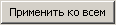 ).
).
В икористання шаблонів оформлення
Шаблон оформлення – це файл, що містить інформацію про стиль презентації (параметри фону, кольорові схеми, параметри маркерів та шрифтів, що використані, тощо).
Для вибору та запровадження шаблону оформлення, виконайте такі дії:
оберіть пункт меню
 /
/
 ;
;в області завдань «Оформлення слайда» оберіть пункт
 ;
;виберіть потрібний шаблон та наведіть на нього курсор миші;
клацніть на стрілочці й у списку, що відкриється (рис. 8), оберіть потрібний варіант.
Зауваження
За допомогою
пункту
![]() в області завдань «Оформлення слайда»
можна вибрати (змінити) кольорову схему
оформлення одного, кількох чи всіх
слайдів.
в області завдань «Оформлення слайда»
можна вибрати (змінити) кольорову схему
оформлення одного, кількох чи всіх
слайдів.
В икористання гіперпосилань для створення змісту.
Гіперпосилання зручно використовувати для створення змісту презентації. Для цього потрібно виділити (створити) окремий слайд (як правило, другий), а потім зробити таке:
увести текст (пункти змісту);
виділити перший пункт змісту;
клацнути на кнопці
 панелі інструментів «Стандартна» або
обрати пункт меню Вставка
/ Гіперпосилання…;
панелі інструментів «Стандартна» або
обрати пункт меню Вставка
/ Гіперпосилання…;за допомогою діалогового вікна «Додавання гіперпосилання» (рис. 9), що з’явиться, обрати тип гіперпосилання «місцем у документі» (клацнути на значку
 );
);обрати із списку, що з’явиться, потрібний слайд;.
клацнути на кнопці
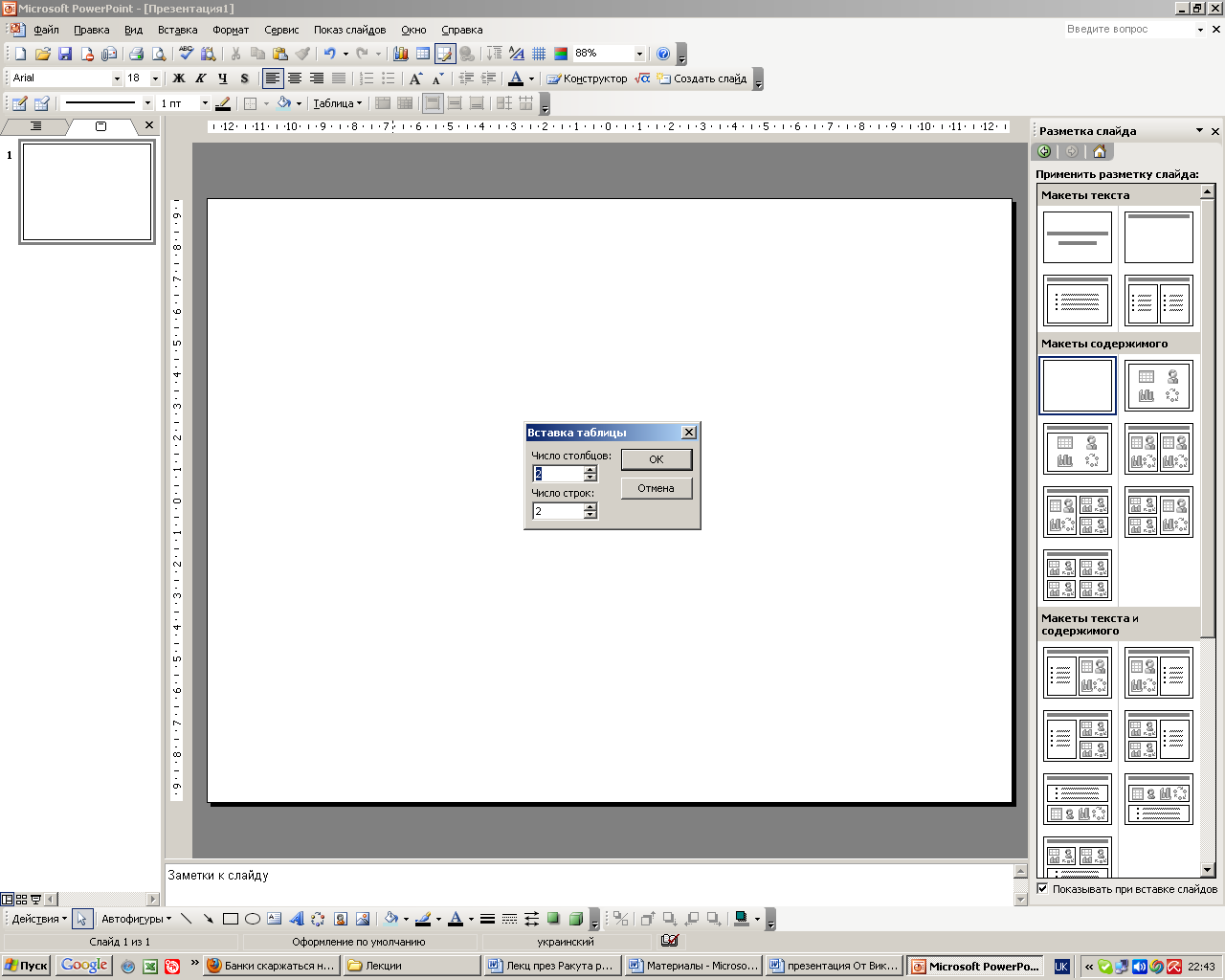 ;
;до інших пунктів змісту гіперпосилання додаються аналогічно.
Використання керувальних кнопок для створення засобів навігації.
За допомогою гіперпосилань можна реалізувати розгалужену структуру презентації. Для переміщення по слайдах, під час демонстрації презентації, використовуються спеціальні гіперпосилання – керувальні кнопки (кнопки дій).
Створення керувальних кнопок «Назад» та «Вперед»
Щоб створити керувальні кнопки «Вперед» (для переходу на наступний слайд) та «Назад» (для переходу на попередній слайд) виконайте такі дії:
оберіть на панелі інструментів «Малювання» інструмент /
 /
/
 ;
;побудуйте автофігуру, виконавши протягування миші;
у діалоговому вікні «Налаштування дії», що з’явиться, перевірте, щоб у списку «Перейти за гіперпосиланням» було обрано «Наступний слайд» та клацніть на кнопці ;
клерувальна кнопка «Вперед» створена;
оберіть на панелі інструментів «Малювання» інструмент / /
 ;
;побудуйте автофігуру, виконавши протягування миші;
у діалоговому вікні «Налаштування дії», що з’явиться, перевірте щоб у списку «Перейти за гіперпосиланням» було обрано «Попередній слайд» та клацніть на кнопці ;
керувальна кнопка «Назад» створена;
розташуйте створені кнопки в потрібному вам місці (як правило, в правому нижньому кутку).
Створення керувальної кнопки «До змісту»
Для створення керувальної кнопки «До змісту» виконайте такі дії:
оберіть на панелі інструментів «Малювання» інструмент / /
 ;
;побудуйте автофігуру, виконавши протягування миші;
у діалоговому вікні «Налаштування дії», що з’явиться, оберіть параметр «Перейти за гіперпосиланням»;
клацніть на значку
 ;
;у списку, що з’явиться, оберіть пункт «Слайд…»;
виберіть слайд, на якому міститься зміст;
клацніть на кнопці ;
додайте до створеної кнопки текст «До змісту»;
керувальна кнопка «До змісту» створена;
розташуйте створену кнопку в потрібному вам місці (як правило, в правому нижньому куті слайда разом з кнопками та ).
Застосування анімаційних ефектів до об’єктів слайда.
Анімаційні ефекти застосовують до об’єктів, які містяться на слайді, як правило, з метою забезпечення черговості появи їх під час демонстрації слайда або для надання презентації динамічності та кращої наочності, що в результаті підвищує ефективність презентації.
Щоб застосувати анімаційний ефект до об’єкта, що міститься на слайді, виконайте такі дії:
Виділіть потрібний об’єкт (клацніть на ньому).
Оберіть пункт меню
 /
/
 .
.В області завдань з’явиться панель «Налаштування анімації».
Клацніть на кнопці
 і в списку, що відкриється оберіть
потрібний тип ефекту (
і в списку, що відкриється оберіть
потрібний тип ефекту ( або
або
 або
або
 або
або
 )
і нарешті вид ефекту.
)
і нарешті вид ефекту.Здійсніть налаштування ефекту, встановивши потрібні параметри його відтворення («Початок», «Швидкість»).
Виділіть наступний об’єкт і повторіть пункти 4, 5.
Дійте таким чином, доки не запровадите всі необхідні ефекти.
1.2Практичний модуль
Створити за допомогою Microsoft Office PowerPoint 2003 презентацію, призначену для використання в навчально-виховному процесі ЗНЗ, яка містить:
не менше 10 слайдів;
слайди містять текст, таблиці, графіку (малюнки, схеми, діаграми, фігурний текст тощо);
усі слайди оформлені в єдиному стилі (мають однаковий фон, елементи оформлення тощо);
засоби навігації:
гіперпосилання на інші слайди (зміст (на 2-му слайді),
кнопки дії (кнопки
 ,
,
 ,
«До змісту» на всіх слайдах);
,
«До змісту» на всіх слайдах);
гіперпосилання на файли або веб-сторінки;
до деяких об’єктів на слайдах застосовані ефекти анімації з метою регулювання черговості їх появи та зникнення під час демонстрації слайдів.
Продемонструйте створену презентацію та обґрунтуйте доцільність її використання у навчально-виховному процесі.
Технологія виконання
Створіть проект майбутньої презентації. (Визначте тему презентації, її призначення, інформаційне наповнення слайдів.)
Орієнтовні теми презентації
1. Поняття "гра". "дидактична гра" у психолого-педагогічній літературі.
2. Класифікація ігор.
3. Гра як метод навчання у початковій школі
4. Вимоги до комп'ютерних ігор, які використовуються для навчання та розвитку учнів початкової школи
Створіть у папці файл презентації. (ІМ, пункт 1.)
Відкрийте створену презентацію.
Створіть титульний слайд. (ІМ, пункти 2, 3.)
Створіть та наповніть вмістом (текст, графіка) слайди, що міститимуть основну інформацію презентації. (ІМ, пункти 2, 3, 4, 5, 6.)
Створіть слайд з переліком використаних джерел (до 5 основних).
Створіть завершальний слайд. Слайд з фотографією автора й контактною інформацією (пошта, телефон).
Застосуйте до окремих об’єктів на слайдах ефекти анімації з метою регулювання черговості їх появи та зникнення під час демонстрації слайдів. Налаштуйте фон слайдів. (ІМ, пункти 7, 10)
Створіть засоби навігації, а саме:
зміст (на другому слайді), пункти якого є гіперпосиланнями на потрібні слайди; (ІМ, пункт 8.)
керувальні кнопки (кнопки дії) (кнопки , , «До змісту» на всіх слайдах). (ІМ, пункт 9.)
Збережіть презентацію. (Клацніть на кнопці (Зберегти).
Продемонструйте створену презентацію та обґрунтуйте доцільність її використання.
Надішліть створену презентацію на електронну скриньку викладача.
